Šajā rakstā jūs uzzināsit, kā novērst Far Cry 6 avāriju operētājsistēmā Windows 10, 8, 7 datorā. Lai iegūtu labāku ieskatu, izlasiet visu apmācību.
Vai jums patīk spēlēt pirmās personas šaušanas spēles datorā? Ja jā, tad Far Cry būtu jūsu iecienītākā tā paša žanra spēle. vai ne? Far Cry ir pirmās personas šāvēja asa sižeta piedzīvojumu spēle, ko izdevis Ubisoft.
Nesen Far Cry sērija izlaida savu sesto un galveno daļu. Spēle neapšaubāmi ir šedevrs, taču tās palaišanas laikā tā joprojām saskaras ar dažām avārijām. Turklāt, spēlējot tikko izlaists spēli, bieži rodas spēles avārijas, kavēšanās, melns ekrāns, stostīšanās un ekrāna plīsumi. Ja jūs saņemat arī nejaušas avārijas, neuztraucieties, jūs varat viegli un ātri novērst neērtības.
Kas izraisa Far Cry 6 avārijas?
Tālāk ir norādīti galvenie faktori, kas var izraisīt pastāvīgas Far Cry 6 avārijas, pārbaudiet tos:
- Novecojuši, bojāti vai bojāti grafikas draiveri.
- Iespējoti pārklājumi.
- Traucējošās lietojumprogrammas.
- Administratīvo privilēģiju trūkums.
Iespējamie risinājumi Far Cry 6 avārijas novēršanai operētājsistēmā Windows 10, 8, 7 datorā
Tālāk mēs esam apkopojuši dažas stratēģijas, kas palīdz novērst Far Cry 6 avāriju operētājsistēmā Windows PC. Lai gan jums nav jāizmēģina visi, vienkārši izmēģiniet katru un izvēlieties sev piemērotāko. Tagad, bez turpmākas piepūles, lasīsim tos!
1. risinājums: atjauniniet grafikas draiveri
Ja izmantojat novecojušus, kļūdainus vai bojātus grafikas draiverus, spēlējot Far Cry 6 operētājsistēmā Windows PC, jūs piedzīvosit avārijas. Tāpēc, lai nodrošinātu visu laiku labāko sniegumu spēlē, jums tas vienmēr ir jādara regulāri atjauniniet grafiskās kartes draiverus.
Varat atjaunināt savus GPU draiverus manuāli vai automātiski. Lai atjauninātu draiverus manuāli, jums jāapmeklē grafiskās kartes ražotāja oficiālā vietne, piemēram, NVIDIA, AMD utt. Un pēc tam tiešsaistē meklējiet jaunākos vai pareizos draiverus. Bet, ja jums nav laika, pacietības un nepieciešamo tehnisko prasmju manuāli lejupielādēt un instalēt draiverus, varat to izdarīt automātiski, izmantojot Bit Driver Updater.
Bit Driver Updater ir universāls risinājums, lai labotu visus bojātos draiverus ar vienu peles klikšķi. Programmatūra lepojas ar daudzām funkcijām, piemēram, automātiskiem atjauninājumiem, veiktspējas pastiprinātāju, viena klikšķa draivera atjaunināšanu, 24/7 tehniskā palīdzība un daudz ko citu, lai lietotājiem nodrošinātu pilnīgu lietošanas ērtumu. Programmatūrai ir arī iebūvēts automātiskās dublēšanas un atjaunošanas vednis. Veiciet tālāk norādītās darbības, lejupielādējiet, instalējiet un atjauniniet grafikas draiverus, izmantojot Bit Driver Updater:
1. darbība: lejupielādējiet bitu draivera atjauninātāju.

2. darbība: Palaidiet tā izpildāmo failu un izpildiet ekrānā redzamos norādījumus lai datorā instalētu draivera atjauninātāju.
3. darbība: Datorā palaidiet Bit Driver Updater un pagaidiet, līdz tas tiek darīts skenē jūsu mašīnu.
4. darbība: Kad skenēšana ir pabeigta, pārskatiet skenēšanas rezultātus un noklikšķiniet uz Atjaunināt tagad poga atrodas blakus problemātiskajiem grafikas draiveriem.
5. darbība: Pretējā gadījumā varat arī noklikšķināt uz Atjaunot visu pogu, lai atjauninātu arī citus draiverus, kā arī grafikas draiverus.

Tas ir viss! Skatiet, cik vienkārši ir atjaunināt draiverus Bitu draivera atjauninātājs. Un, ja vēlaties pilnībā atbloķēt tā spēku, ieteicams paļauties uz tā pro versiju.
Lasi arī: Kā labot New World High CPU lietojumu operētājsistēmā Windows 10, 8, 7
2. risinājums: atspējojiet pārklājumu funkciju
Daudzi spēlētāji ziņo, ka visu pārklājumu atspējošana palīdz atbrīvoties no avārijām. Tāpēc varat arī mēģināt izslēgt pārklājumus, lai novērstu Far Cry 6 avāriju datorā. Lūk, kā to izdarīt:
1. darbība: Izsaukt Ubisoft Connect.
2. darbība: Dodieties uz Iestatījumi.
3. darbība: Noņemiet atzīmi no izvēles rūtiņas pirms opcijas Iespējot atbalstīto spēļu pārklājumu spēlē un parādiet FPS skaitītāju spēlē.
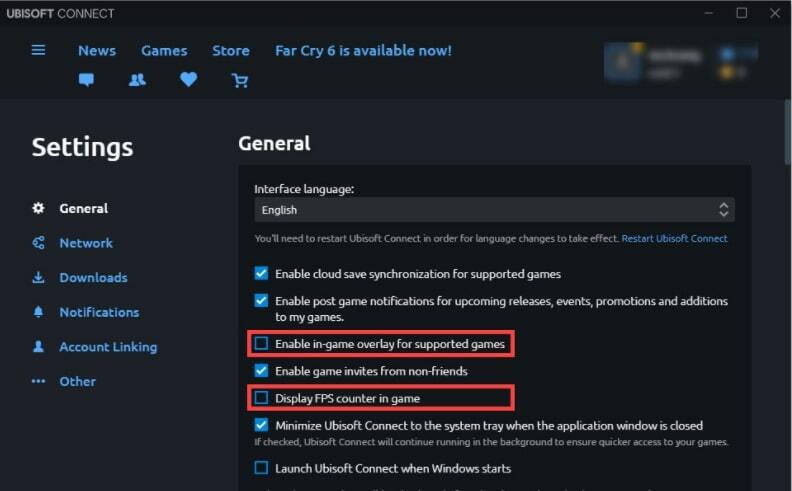
4. darbība: Restartējiet datoru lai saglabātu pēdējās izmaiņas.
Kad tas ir pabeigts, mēģiniet vēlreiz palaist Far Cry 6, lai pārbaudītu, vai problēma ir atrisināta vai joprojām ir tāda pati.
Lasi arī: Kāpēc manas spēles turpina avarēt operētājsistēmā Windows 10 {LABOTI}
3. risinājums: palaidiet Far Cry 6 kā administratoru
Spēles vadīšana ar administratora privilēģijām var novērst Far Cry 6 avāriju operētājsistēmā Windows PC. Šim nolūkam ir norādīts, kā novērst Far Cry 6 avāriju datorā, kā administrators palaižot gan Far Cry 6, gan attiecīgo spēļu palaišanas programmu Ubisoft Connect vai Epic Games.
1. darbība: Darbvirsmā noklikšķiniet uz sava Ubisoft Connect un izvēlēties Īpašības no ātrās piekļuves izvēlņu saraksta.
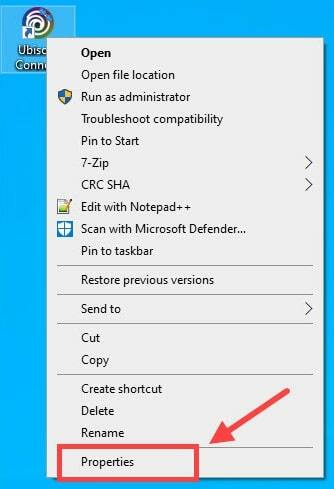
2. darbība: Pēc tam pārejiet uz Saderība cilni un atzīmējiet iepriekš parādīto izvēles rūtiņu Palaidiet šo programmu kā administratoru.
3. darbība: Beidzot, noklikšķiniet uz Lietot un tad OK.

4. darbība: Atkārtojiet darbības, lai palaistu Far Cry 6 kā administrators.
Pēc tam mēģiniet spēlēt savu spēli un pārbaudiet, vai negaidīta avārija ir pazudusi. Ja nē, pārejiet pie nākamajiem risinājumiem.
Lasi arī: 18 labākie spēļu pastiprinātāji un optimizētāji operētājsistēmai Windows PC 2021. gadā
4. risinājums: aizveriet visas fona lietojumprogrammas
Iespējams, Microsoft pakalpojumi un daudzas trešo pušu lietojumprogrammas traucē jūsu Far Cry 6. Tāpēc pirms spēles spēlēšanas vispirms ir jāatspējo fona lietojumprogrammas un pēc tam restartējiet datoru. Tālāk ir norādīts, kā novērst Far Cry 6 avāriju operētājsistēmā Windows PC:
1. darbība: Atveriet Skrien Dialoglodziņš ātri, nospiežot Windows logotips + R atslēgas vienlaikus.
2. darbība: Pēc tam ierakstiet msconfig lodziņā Palaist un nospiediet tastatūras taustiņu Enter.
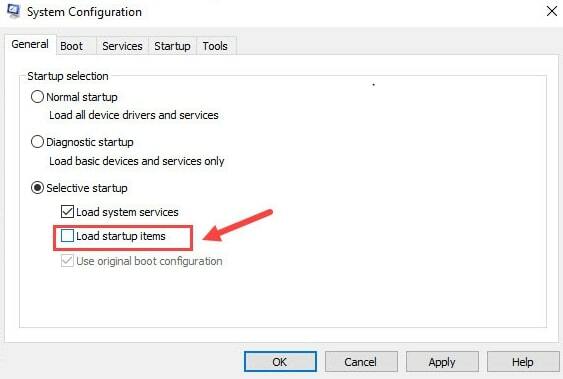
3. darbība: Nākamajā logā atlasiet Selektīva palaišana, un noņemiet atzīmi no lodziņa, kas parādīta pirms Ielādējiet startēšanas vienumus.
4. darbība: Visbeidzot, noklikšķiniet uz labi un restartējiet datoru.
Punkts, kas jāatceras: Ir zināms, ka dažām lietojumprogrammām ir problēmas ar Ubisoft spēlēm. Lai gan tas ne vienmēr tā ir. Bet, ja, spēlējot Ubisoft spēles, rodas problēmas, mēs iesakām aizvērt vai atspējot šo programmu: BitTorrent, uTorrent, Razer Synapse, SteelSeries Engine, Skype, Discord, TeamSpeak, Hamachi, Overwolf, Riva Tuner, XSplit Gamecaster, Nexus Launcher un Vmware.
Lasi arī: 30 labākās tiešsaistes spēles personālajam datoram (bezmaksas un maksas) 2021. gadā
5. risinājums: pārinstalējiet spēli
Ja neviens no iepriekš minētajiem ieteikumiem nepalīdzēja novērst Far Cry 6 avāriju operētājsistēmā Windows 10, 8, 7, kā pēdējo līdzekli mēģiniet pārinstalēt spēli. Lai atkārtoti instalētu spēli, vispirms ir jāatinstalē pašlaik instalētā spēles versija. Tālāk ir norādītas darbības, kā to izdarīt.
1. darbība: Kopumā nospiediet Windows logotips + R tastatūras pogas.
2. darbība: Un ievade appwiz.cpl un nospiediet tastatūras taustiņu Enter.

3. darbība: Tas novirzīs jūs uz instalēto programmu sarakstu, kurā jums ir jāatrod spēle, kas ir Far Cry 6, un noklikšķiniet uz tās, lai izvēlētos. Atinstalēt.
4. darbība: Pēc tam, izpildiet ekrānā redzamos norādījumus lai pabeigtu spēles atinstalēšanu.
5. darbība: Kad izdarīts, tad skrien Ubisoft Connect Klients un dodieties uz cilni Spēles.
6. darbība: Noklikšķiniet uz spēles elementa un pēc tam noklikšķiniet uz Lejupielādēt pogu.
7. darbība: Tagad ievērojiet ekrānā redzamos norādījumus lai sāktu lejupielādes procesu.
Tas ir viss! Pēc spēles atkārtotas instalēšanas Far Cry 6 avārijas problēmas ir atrisinātas.
Svarīgs: Dažreiz spēle avarē, ja spēle un klients nav instalēti vienā diskā. Tāpēc jums jāapstiprina, ka gan Far Cry 6, gan Ubisoft Connect ir instalēti vienā diskā.
Lasi arī: 10 labākā GPU etalona programmatūra operētājsistēmai Windows 2021. gadā
Vai šī problēmu novēršanas rokasgrāmata bija noderīga?
Biežas avārijas problēmas, spēlējot spēli operētājsistēmā Windows PC, ietekmē visu noskaņojumu un spēles gaitu. Tāpēc ir ļoti svarīgi novērst kļūdas un iespējamās kļūdas, lai nodrošinātu konsekventu un efektīva spēļu pieredze datorā. Tāpēc mēs esam izveidojuši šo problēmu novēršanas rokasgrāmatu, lai palīdzētu jums novērst Far Cry 6 avāriju operētājsistēmā Windows 10, 8, 7.
Mēs ceram, ka tagad, spēlējot labāko šaušanas spēli Far Cry 6, jūs vairs netraucēs negaidītas avārijas. Lūdzu, paziņojiet mums komentāros, kurš risinājums jums palīdzēja. Papildus komentāros pastāstiet mums, ja jums ir kādi jautājumi vai papildu ieteikumi.
Visbeidzot, abonējiet mūsu biļetenu, lai lasītu vairāk problēmu novēršanas padomu. Papildus tam sekojiet mums sociālajos medijos: Facebook, Instagram, Twitter, un Pinterest.